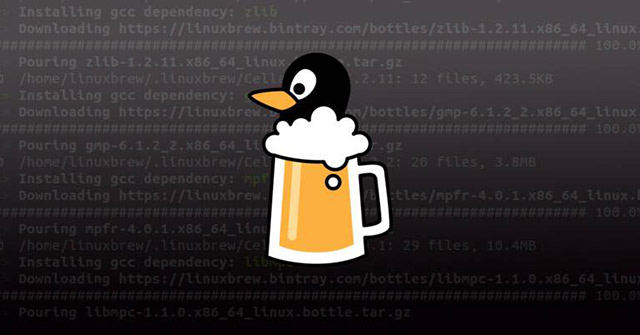Trong một thời gian dài, Homebrew là một công cụ hữu ích, nhưng chỉ cho người dùng Mac mà thôi. Ứng dụng bổ sung tính năng quản lý gói theo kiểu Linux, cho phép người dùng dễ dàng cài đặt các tiện ích dòng lệnh. Giờ đây, với phiên bản 2.0.0 trở lên, ứng dụng này không còn dành riêng cho Mac nữa.
Homebrew hiện có sẵn cho cả người dùng Linux cũng như người dùng Windows nhờ Windows Subsystem for Linux, nhưng có một sự khác biệt quan trọng trong tên gọi. Trên các hệ thống Linux, ứng dụng này được gọi là Linuxbrew.
Cài đặt và sử dụng Homebrew trên Linux và Windows
- Tại sao nên sử dụng Homebrew thay vì trình quản lý gói của bản phân phối?
- Các yêu cầu hệ thống
- Cài đặt các dependency của Linuxbrew
- Cài đặt Linuxbrew
- Sử dụng Linuxbrew
Tại sao nên sử dụng Homebrew thay vì trình quản lý gói của bản phân phối?
Có một vài lý do người dùng muốn chọn sử dụng Linuxbrew thay vì trình quản lý gói tiêu chuẩn của hệ thống. Đầu tiên, người dùng không cần sử dụng lệnh sudo để cài đặt các gói. Người dùng thậm chí không cần quyền root để cài đặt Linuxbrew. Các gói được cài đặt trong thư mục chính của người dùng hoặc thư mục chính dành riêng cho Linuxbrew.

Một lý do khác để sử dụng Homebrew hay Linuxbrew là người dùng có thể sử dụng cùng một trình quản lý gói trên các hệ thống khác nhau. Trong trường hợp này, không cần ghi nhớ các lệnh riêng cho Ubuntu, Mac và Windows nữa.
Các yêu cầu hệ thống
Trên phần Linuxbrew của trang web Homebrew, một số yêu cầu hệ thống được liệt kê (hầu hết các hệ thống tương đối hiện đại sẽ không gặp vấn đề gì trong việc đáp ứng các yêu cầu này):
- GCC 4.4 trở lên
- Linux 2.6.32 trở lên
- Glibc 2.12 trở lên
- CPU 64-bit x86_64
Không có hỗ trợ cho các hệ thống 32-bit tại thời điểm này, vì vậy nếu đang chạy một hệ thống cũ, rất tiếc bạn không gặp may rồi! Ngoài ra còn có một vài dependency cần cài đặt.
Cài đặt các dependency của Linuxbrew

Đối với Ubuntu hoặc các hệ thống dựa trên Debian khác, người dùng có thể cài đặt mọi thứ Homebrew cần để chạy trong một lệnh duy nhất:
sudo apt-get install build-essential curl file gitĐối với Fedora, CentOS hoặc Red Hat, hãy sử dụng lệnh sau:
sudo yum groupinstall ‘Development Tools’ && sudo yum install curl file gitCài đặt Linuxbrew
Cũng như các dependency, người dùng có thể cài đặt Linuxbrew bằng một lệnh duy nhất. Lệnh này tải xuống và chạy tập lệnh cài đặt từ kho lưu trữ GitHub của Linuxbrew:
sh -c "$(curl -fsSL [https://raw.githubusercontent.com/Linuxbrew/install/master/install.sh])"
Trang web Linuxbrew khuyên người dùng nên chạy các lệnh sau để thêm ứng dụng vào bash profile:
test -d ~/.linuxbrew && eval $(~/.linuxbrew/bin/brew shellenv)
test -d /home/linuxbrew/.linuxbrew && eval $(/home/linuxbrew/.linuxbrew/bin/brew shellenv)
test -r ~/.bash_profile && echo "eval \$($(brew --prefix)/bin/brew shellenv)" >>~/.bash_profile
echo "eval \$($(brew --prefix)/bin/brew shellenv)" >>~/.profileTrong trường hợp các lệnh trên không hoạt động sau khi đăng xuất và quay lại shell, hãy thêm dòng sau vào “~/.bashrc,” “~/.zshrc,” hoặc cấu hình shell có liên quan khác:
export PATH="/home/linuxbrew/.linuxbrew/bin:$PATHBây giờ, người dùng đã sẵn sàng thử sử dụng Linuxbrew để cài đặt gói. Trình cài đặt khuyến nghị người dùng nên cài đặt gcc, vì vậy hãy bắt đầu với:
brew install gccSử dụng Linuxbrew
Như đã thấy ở trên, lệnh đơn giản nhất là brew install theo sau là tên của gói muốn cài đặt. Để tìm kiếm các gói có sẵn, mà Homebrew gọi là các “formula”, người dùng có thể sử dụng lệnh brew search theo sau là tên gói. Để hiển thị chi tiết của một formula cụ thể, sử dụng lệnh brew info theo sau là tên của formula. Cuối cùng, lệnh brew update sẽ cập nhật Linuxbrew cũng như các formula được cài đặt.

Nếu việc cài đặt Linuxbrew gặp vấn đề, hãy sử dụng lệnh brew doctor. Nếu tất cả đều ổn, lệnh sẽ báo cáo “Your system is ready to brew”. Nếu có gì đó không đúng, lệnh sẽ cho người dùng biết nơi có thể bắt đầu khắc phục sự cố. Để biết thêm các lệnh, hãy xem tài liệu về Homebrew tại https://docs.brew.sh/.
Chúc bạn đọc thực hiện thành công!